Windows 10, Windows logosu + PrtSc (Print Screen) tuşlarına aynı anda basarak ekranı hızlı bir şekilde yakalamanızı sağlar. Yakalanan ekran görüntüsü otomatik olarak Resimler> Ekran Görüntüleri klasörüne kaydedilir.
Windows 10'un çekilen ekran görüntüsünü Resimler> Ekran Görüntüleri klasörüne otomatik olarak kaydetmediğinden şikayet eden birçok kullanıcı gördük.

Bu sorunu da yaşıyorsanız, aşağıda verilen çözümler sorunu gidermenize yardımcı olacaktır.
Çözüm 1/3
Windows 10'un ekran görüntülerini OneDrive'a kaydedip kaydetmediğini kontrol edin
Windows 10'da oturum açmak için bir Microsoft hesabı kullanıyorsanız veya Windows 10 PC'nizde OneDrive'ı kullanıyorsanız, Windows 10'un ekran görüntülerini OneDrive hesabınıza otomatik olarak kaydedip kaydetmediğini kontrol etmelisiniz. Windows 10, ekran görüntüsünü OneDrive'ınıza kaydettiğinizde (ekran görüntüsü OneDrive'ınıza eklendi) masaüstü bildirimini görüntülese de, bildirimi kapatmadıysanız, OneDrive ayarlarını kontrol etmenizi öneririz.
Adım 1: Sistem tepsisindeki OneDrive simgesine sağ tıklayın, Diğer'e ve ardından Ayarlar'a tıklayın.
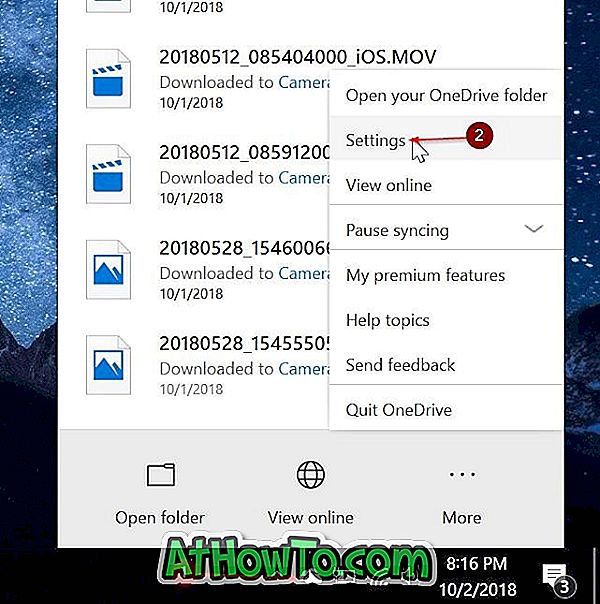
Adım 2: Otomatik Kaydet sekmesine gidin. Yakaladığım ekran görüntülerini OneDrive seçeneğine otomatik kaydetme seçeneğinin OLMADIĞINDAN emin olun. Seçilirse, seçimini kaldırın ve ardından Tamam düğmesine tıklayın.
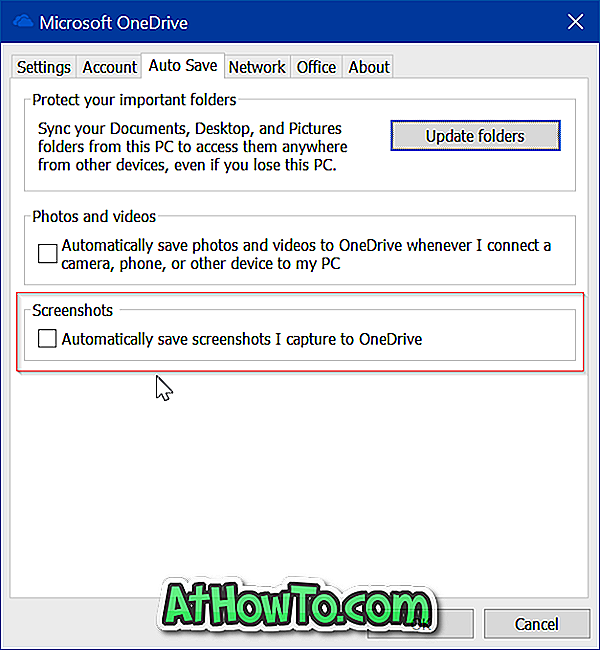
Çözüm 2/3
Windows 10'un ekran görüntülerini nereye kaydettiğini kontrol edin
Windows logosu + Yazdırma Ekranı'na bastığınızda ekran görüntüsü karartıyor ancak ekran görüntüsü Ekran görüntüleri klasörüne kaydedilmiyorsa, ekran görüntüsünün kaydedildiği yeri kolayca kontrol edebilirsiniz. İşte nasıl:
Adım 1: Hızlı Erişim'i Dosya Gezgini'nde açın.
Adım 2: Son kullanılan dosyalar bölümünde, listenin en üstündeki dosya yakın zamanda çekilmiş ekran görüntüsüdür (aynı adı taşıyan). Dosyayı sağ tıklayın ve ardından orijinal konumunu açmak için Dosya konumunu aç seçeneğini tıklayın.
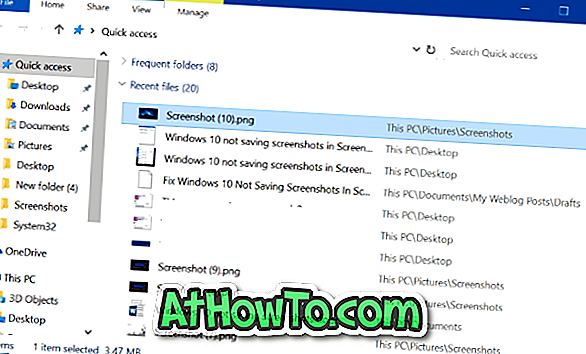
Çözüm 3/3
Screenshots klasörü için izinleri kontrol et
Ekran görüntüsü klasörü yazma iznine sahip değilse, Windows 10 bu klasöre kaydedemeyebilir. İşte izinleri nasıl kontrol edeceğiniz ve değiştireceğiniz.
Adım 1: Ekran görüntüleri klasörünü sağ tıklayın ve ardından Özellikler diyalog penceresini açmak için Özellikler'i tıklayın.
Adım 2: Güvenlik sekmesinde, Düzenle düğmesine tıklayın. Sistem hesabının “ Tam kontrol ” olduğundan emin olun.
Bu çözümler sorunu çözmenize yardımcı olmadıysa, Windows 10'u veri kaybı olmadan varsayılan ayarlara sıfırlamayı deneyin veya Windows 10'u veri kaybı olmadan yeniden yükleyin.














